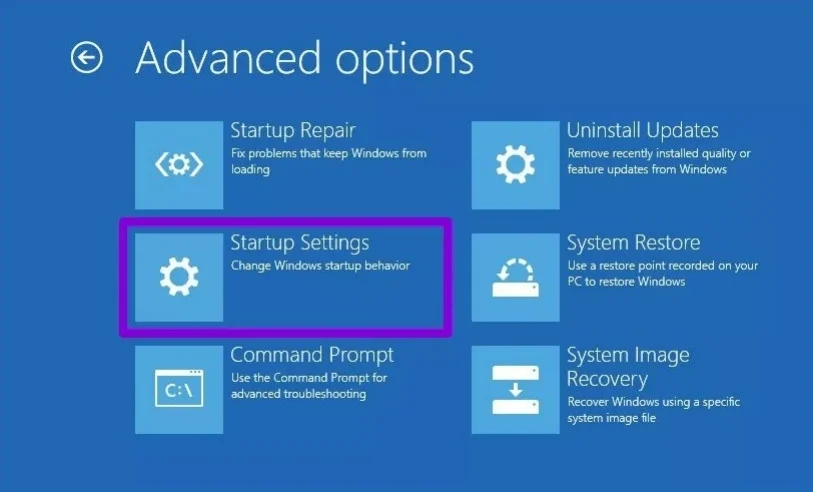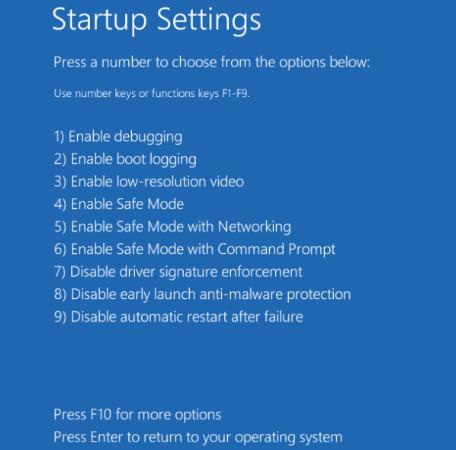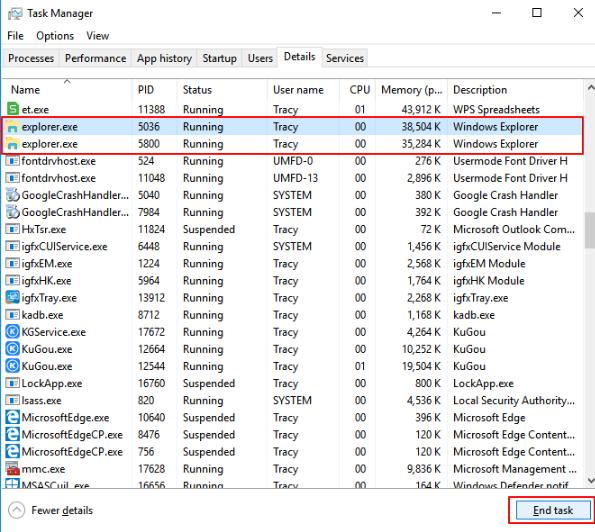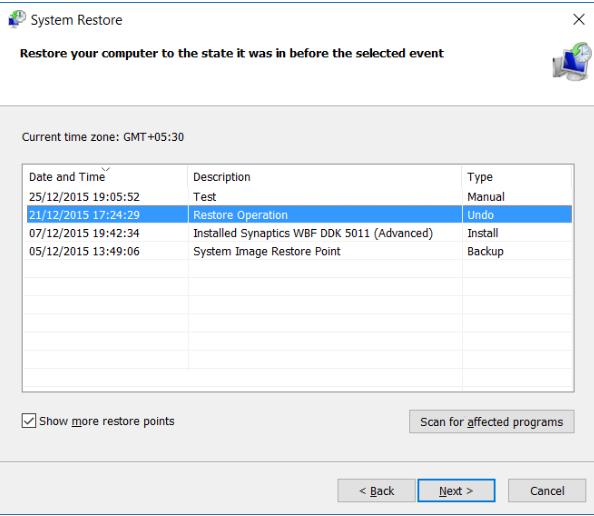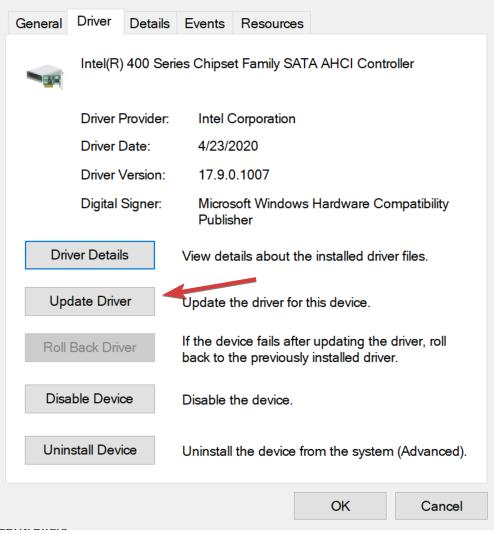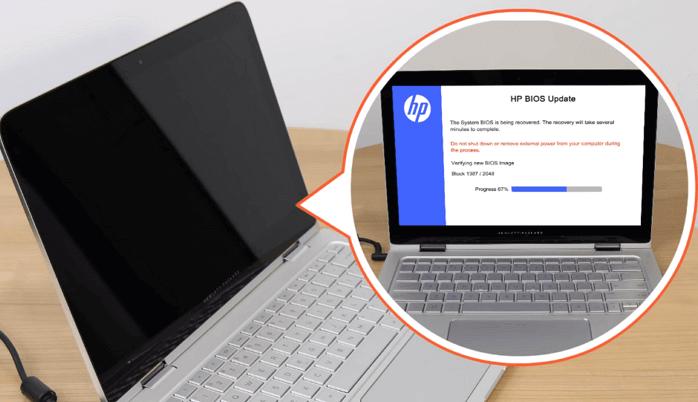هل لا تعمل شاشة حاسوبك المحمول من HP؟ هل تتساءل لماذا شاشة حاسوبي المحمول من HP سوداء وما الذي يجب فعله عندما يعمل حاسوب HP ولكن الشاشة سوداء؟ إذا كانت الإجابة بنعم، فستجد أفضل الحلول لمشكلة الشاشة السوداء في حاسوب HP الخاص بك. يمكن أن تواجه مشكلة الشاشة السوداء في العديد من الحالات، مثل:
- شاشة HP سوداء بعد التحديث
- شاشة HP سوداء بعد تسجيل الدخول
- شاشة حاسوبي المحمول من HP سوداء عند بدء التشغيل
الجزء 1: ما هي المشكلة عندما تكون شاشة HP سوداء؟
الجزء 2: ماذا يجب فعله إذا كانت شاشة حاسوبي المحمول من HP سوداء؟
- الحالة 1: ما يمكنك فعله إذا كانت شاشة حاسوبي المحمول من HP سوداء عند تشغيلها؟
- الحالة 2: ما يمكنك فعله إذا كانت شاشة حاسوبي المحمول من HP سوداء بعد بدء التشغيل؟
- الطريقة 4: إصلاح ذكي باستخدام برنامج PassFab FixUWin
- الطريقة 5: الدخول في وضع الأمان
- الطريقة 6: إعادة تشغيل عملية explorer.exe
- الطريقة 7: إجراء استعادة النظام
- الطريقة 8: تحديث برنامج تشغيل الرسومات في الحاسوب المحمول
- الطريقة 9: استخدام أداة استرداد BIOS الطارئة لـ HP
- الطريقة 10: تعطيل بدء التشغيل السريع
الجزء 3: الحل الموصى به لإصلاح أخطاء ويندوز المتنوعة
الجزء 1: ما هي المشكلة عندما تكون شاشة حاسوبي المحمول من HP سوداء؟
عندما تصبح شاشة حاسوبك سوداء، ولا ترى أي رسالة أو أي شيء آخر، فإن ذلك يعرف بشاشة الموت السوداء. في هذه الحالات، يصبح حاسوبك غير مستجيب، ولا تعمل أي أوامر أو أزرار. لماذا شاشة حاسوبي المحمول من HP سوداء؟ يحدث ذلك عادةً بسبب أخطاء النظام التي تعطل Rutines النظام التشغيل. ومع ذلك، الأسباب الممكنة الأخرى هي:
- مشاكل في الاتصال مع الشاشة
- مشاكل في عتاد العرض مثل كابلات الفيديو المكسورة أو الشاشة التالفة
- تحديثات نظام التشغيل الخاطئة
- فيروس أو برامج ضارة
الجزء 2: ماذا يجب فعله إذا كانت شاشة حاسوبي المحمول من HP سوداء؟
تحدث مشكلة الشاشة السوداء لأسباب مختلفة ويمكن حلها بنسبة 100٪. في هذا القسم، ستجد الحلول المصنفة وفقًا للحالة التي واجهتك فيها المشكلة.
الحالة 1: ما يمكنك فعله إذا كانت شاشة حاسوبي المحمول من HP سوداء عند تشغيلها؟
الطريقة 1: إصلاح المشاكل في العرض
إذا كان هناك أي مشكلة في عتاد العرض، فقد يتسبب ذلك في مشكلة الشاشة السوداء. تحقق من كل كابل وجهاز عرض للتأكد من عدم وجود أي ضرر مادي. إذا رأيت أي ضرر، قم بتبديل العتاد بواحد سليم. إذا لم يتم العثور على أي ضرر خارجي، قم بفصل الكابلات وإعادة توصيلها. إذا بدأ العرض يعمل، فقد كان هناك مشكلة في الاتصال تم حلها الآن. إذا استمرت المشكلة، جرب ما يلي:
الطريقة 2: تحديث شاشة حاسوب HP عبر تسلسل مفاتيح ويندوز
تأكد من تشغيل الحاسوب الخاص بك عن طريق الضغط على مفتاح Num Lock أو Caps lock. إذا اشتعلت الضوء المقابل، قم باتباع الخطوات التالية:
- اضغط مفاتيح CTRL + ALT + DEL معًا.
- اختر حساب المستخدم وقم بتسجيل الدخول إليه.
- إذا لم تتمكن من تسجيل الدخول، انقر فوق أيقونة الطاقة وأعد تشغيل الحاسوب. في حالة تجمد الشاشة مرة أخرى، اضغط على زر الطاقة لمدة حوالي 10 ثوانٍ لإيقاف تشغيل الحاسوب بالقوة.
إذا لم يشتعل الضوء المقابل
- اضغط واحتفظ بزر الطاقة لمدة تصل إلى 10 ثوانٍ.
- قم بإزالة مصدر الطاقة ومحول الطاقة لمدة حوالي 30 ثانية.
- قم بتوصيل مصدر الطاقة بالحاسوب مرة أخرى وقم بتشغيله.
الطريقة 3: إعادة ضبط حاسوب HP بشكل صعب
- أطفئ حاسوب HP الخاص بك وافصل جميع الأجهزة الطرفية.
- اضغط واحتفظ بزر الطاقة لبضع ثوانٍ ثم أفلته.
- قم بتوصيل الأجهزة الطرفية وأعد تشغيل الحاسوب.
الحالة 2: ما يمكنك فعله إذا كانت شاشة حاسوبي المحمول من HP سوداء بعد التمهيد؟
الطريقة 4: إصلاح ذكي باستخدام برنامج PassFab FixUWin
PassFab FixUWin هو برنامج متخصص لإصلاح وإدارة أجهزة الحاسوب التي تعمل بنظام Windows. إنه أداة رائعة مصممة لإنقاذك من المواقف المزعجة مثل الشاشة الزرقاء/السوداء للموت، مشاكل تعطل الحاسوب، علق على حلقة إعادة التشغيل، علق على شاشة تسجيل الدخول، إلخ. إذا كنت ترغب في حل مشكلة شاشة حاسوب HP الخاصة بي التي لا تشتعل وسوداء ببضع نقرات دون أي مشكلات خصوصية أو مخاوف من فقدان البيانات، إليك ما عليك فعله:
- قم بتثبيت وتشغيل PassFab FixUWin على أي حاسوب آخر.
- قم بتوصيل جهاز USB وانقر على "Create boot disk now".

- اختر جهاز USB الخاص بك وانقر على "Next".
- انتقل إلى الحاسوب المعطل، قم بتوصيل الجهاز USB وأعد تشغيله عن طريق الضغط المستمر على مفتاح الإقلاع للدخول إلى قائمة الإقلاع.
- ستظهر واجهة PassFab FixUWin. انقر على "Automated repair" لبدء الإصلاح التلقائي.

- بعد اكتمال الإصلاح بنجاح. انقر فوق إعادة التشغيل.

الطريقة 5: التمهيد في الوضع الآمن
- أغلق الحاسوب بالقوة عند بدء التشغيل ما لم ترَ خيارات إصلاح تلقائي.
- اختر الخيارات المتقدمة -> حل المشكلات -> الخيارات المتقدمة -> إعدادات بدء التشغيل.

- اضغط على F5 للدخول في وضع الأمان.

عندما يبدأ الحاسوب في وضع الأمان، يمكنك محاولة تشغيل أوامر الإصلاح أو طرق أخرى عن طريق الوصول إلى إعدادات الحاسوب.
الطريقة 6: إعادة تشغيل عملية explorer.exe
- بعد تسجيل الدخول في وضع الأمان، اضغط على CTRL + ALT + Del لتشغيل مدير المهام.
- انتقل إلى علامة التفاصيل، ابحث عن explorer.exe واختره.
- انقر على زر "End task" في الزاوية السفلى اليمنى للنافذة.

- أعد تشغيل الحاسوب لإعادة تشغيل عملية explorer.exe.
الطريقة 7: قم بإجراء استعادة النظام
إذا قمت مؤخرًا بإجراء أي تغييرات في إعدادات جهاز الكمبيوتر الخاص بك أو قمت بتثبيت برنامج أو تحديث بعد الذي واجهت مشكلة شاشة الحاسوب السوداء لديك، يمكنك التراجع عن كل شيء وإعادة جهاز الكمبيوتر الخاص بك إلى حالته الطبيعية عن طريق إجراء استعادة النظام.
- افتح لوحة التحكم، وانتقل إلى النظام والأمان.

- انقر فوق النظام -> الحماية -> استعادة النظام.

- اختر نقطة استعادة. انقر فوق التالي.
- انقر فوق إنهاء لبدء العملية.
بعد الانتهاء، أعد تشغيل الحاسوب الخاص بك، ولن ترى الشاشة السوداء مرة أخرى.
الطريقة 8: تحديث برنامج تشغيل الرسومات للحاسوب المحمول
طريقة أخرى لحل مشكلة "شاشة الحاسوب السوداء لدي HP" هي تحديث برنامج تشغيل الرسومات على النحو التالي:
- اضغط على Windows + X واختر مدير الأجهزة من القائمة.

- قم بتوسيع محولات العرض وانقر بزر الماوس الأيمن على خيار برنامج تشغيل الرسومات.
- حدد الخصائص وانقر على تحديث برنامج التشغيل.

- اختر الآن "البحث تلقائيًا عن برنامج تشغيل محدث" واترك العملية تكتمل.
الطريقة 9: استخدم أداة استعادة طوارئ BIOS لـ HP
إذا قمت مؤخرًا بتحديث برنامج تشغيل BIOS الخاص بك، فقد يكون هذا السبب وراء شاشة HP السوداء. لحسن الحظ، يوفر HP لمستخدميه ميزة استعادة طوارئ BIOS مجانية، حيث يمكنك العودة إلى الإصدار السابق من BIOS:
- أطفئ حاسوبك المحمول وقم بتوصيل محول الطاقة.
- اضغط على Windows + B وزر الطاقة معًا.

- استمر في الضغط على المفاتيح حتى تسمع صوتًا للصفارة.
- سترى شاشة BIOS في غضون لحظات. اختر إصدار BIOS العامل وعُد إليه.
الطريقة 10: تعطيل بدء التشغيل السريع
- أقلع في وضع الأمان، وافتح لوحة التحكم وانقر على خيارات الطاقة.

- انقر على "اختيارماذا يفعل زر الطاقة" لتغيير الإعدادات.

- اختر "تغيير الإعدادات التي غير متاحة حاليًا" وقم بإلغاء التحديد عند "تشغيل بدء التشغيل السريع (موصى به)" لتعطيله.


- أعد تشغيل الكمبيوتر الخاص بك للتحقق مما إذا كنت لا تزال ترى الشاشة السوداء.
يرجى ملاحظة أن جهاز الكمبيوتر الخاص بك سوف يستغرق وقتًا أطول قليلاً من المعتاد للبدء من الآن فصاعدًا.
الجزء 3: الحل الموصى به لإصلاح أخطاء Windows المختلفة
بالإضافة إلى خطأ الشاشة السوداء، قد تواجه مشاكل مختلفة أثناء استخدام جهاز الكمبيوتر الخاص بك بنظام Windows مثل عالق عند إعداد الإصلاح التلقائي أو عالق عند شاشة الترحيب. يمكن حل بعض الأخطاء بسهولة ولا تتطلب الكثير من المعرفة التقنية أو الخبرة. ولكن، العديد من أخطاء Windows محفوفة بالمخاطر إذا لم تكن تعرف الكثير عن الحواسيب وأنظمة التشغيل.
لذلك، فإن أفضل طريقة لإصلاح أي خطأ في Windows دون المخاطرة بالخصوصية أو الأمان أو البيانات هي باستخدام PassFab FixUWin. هذه الأداة المدهشة مصممة لحل أخطاء Windows المتكررة في بضع خطوات.
ميزة الإصلاح الذكية تبحث عن سبب أي خطأ وتقوم تلقائيًا بإصلاحهذا الخطأ.
بفضل تصميمها السهل الاستخدام، يمكنك استخدامها بكفاءة، حتى إذا كنت جديدًا على استخدام الحواسيب. بفضل نسبة نجاحها البالغة 100٪، يمكن لهذا البرنامج المتخصص أيضًا مساعدتك في إدارة موارد الكمبيوتر الخاص بك، واستعادة أي بيانات فقدت، وأكثر من ذلك بكثير!
الاستنتاج
مشكلة الشاشة السوداء هي خطأ شائع في نظام Windows يواجهه العديد من المستخدمين. تصبح هذه المشكلة مزعجة حيث لا يتم عرض سبب المشكلة أو أي رسالة أخرى على الشاشة. يقوم بعض المستخدمين بالإبلاغ عن "شاشة HP السوداء" ولا يعرفون السبب. يذكر هذا المقال بعض الحلول للتخلص من المشكلة. ومع ذلك، فإن أفضل وأكثر الطرق الموصى بها لإصلاحها هي استخدام برنامج إصلاح Windows PassFab FixUWin.